كانت Live Photos موجودة منذ عام 2015 مع تقديم iPhone 6s. إنها عبارة عن إنشاء فريد لجهاز iPhone يجمع بين العديد من الصور الثابتة في فيديو قصير جدًا ، نوعًا ما مثل ملفات GIF التي نحن مهووسون بها جميعًا. عندما تلتقط صورة باستخدام خيار Live Photos ، تلتقط كاميرا iPhone عدة صور ثم تدمجها معًا لإنشاء رسم متحرك سلس يستمر حوالي 1.5 ثانية.
الجانب السلبي لـ Live Photos هو أنه عند مشاركتها ، تعود إلى الصور الثابتة. إذا كنت تريد الاحتفاظ بحركة Live Photos وصوتها عند المشاركة ، فيجب عليك أولاً تحويلها إلى مقاطع فيديو. دعنا نلقي نظرة على التقنية التي ستحتاجها لتحويل Live Photo إلى فيديو.
 لا تدع Live Photos تفسد iPhone الخاص بك
لا تدع Live Photos تفسد iPhone الخاص بك تشغل الصور ومقاطع الفيديو المباشرة مساحة تخزين أكبر من صورتك العادية. للتأكد من أنها لا تستهلك كل مساحة هاتفك ، استخدم تطبيقًا مثل صور الجوزاء ، والذي سيحذف الصور المتشابهة والمكررة التي لا تريدها.
قم بالتحميل من متجر البرامجالخيار 1. حفظ Live Photo كفيديو باستخدام أدوات iOS
هناك عدة طرق مختلفة لحفظ Live Photo كفيديو باستخدام أدوات iOS البسيطة المتاحة لك بالفعل داخل تطبيق الصور. ستندهش من مدى سهولة إنشاء ملفات GIF لصورك لإرسالها إلى أصدقائك.
كيفية تحويل Live Photo إلى فيديو في iOS 13
إذا كان لديك iOS 13 أو إصدار أحدث ، فيمكنك حفظ Live Photo بسرعة وسهولة كفيديو لمشاركته. يمكنك أيضًا تجميع عدة صور Live Photos معًا للحصول على فيديو أطول. هيريس كيفية القيام بذلك.
- ابدأ تشغيل تطبيق الصور واختر Live Photo التي تريد مشاركتها.
- اضغط على زر المشاركة أسفل اليسار.
- انقر على "حفظ كفيديو". سيتم حفظ الفيديو الخاص بك في ألبوم الكاميرا وفي ألبوم الفيديو على هاتفك.
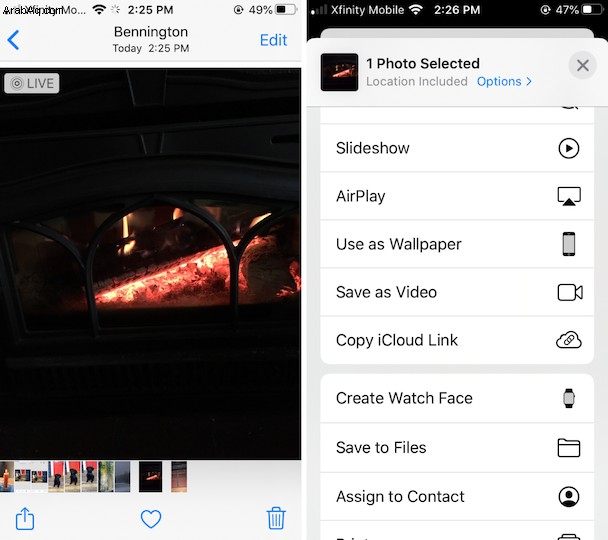
كيفية حفظ Live Photo كفيديو متكرر أو مرتد
طالما أن جهاز iPhone الخاص بك يعمل بنظام iOS 11 أو إصدار أحدث ، يمكنك استخدام ميزة Loop and Bounce في تطبيق الصور لإنشاء مقطع فيديو بتأثيرات خاصة ممتعة. أفضل طريقة لاستخدام Loop and Bounce هي تجربة بعض الصور الخاصة بك. وإليك كيف يعمل.
- افتح تطبيق الصور واختر الصورة التي تريد تعديلها.
- مرر سريعًا لأعلى لفتح التأثيرات واختر إما تكرار حلقي أو ارتداد. يحول Loop مقطع الفيديو المباشر الخاص بك إلى حلقة قصيرة يتم تشغيلها مرارًا وتكرارًا. الارتداد يجعل صورتك صخرية ذهابًا وإيابًا.
- بمجرد إنشاء مقطع الفيديو ، يمكنك مشاركته كملف فيديو مع أصدقائك على وسائل التواصل الاجتماعي أو عبر البريد الإلكتروني أو الرسائل النصية.
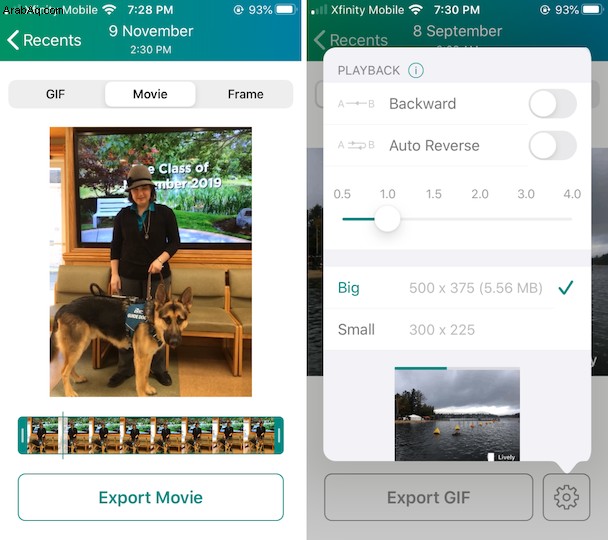
الخيار 2. تحويل Live Photo إلى فيديو باستخدام تطبيق جهة خارجية
هناك طريقة أخرى لتحويل Live Photos إلى مقاطع فيديو وهي استخدام تطبيق تابع لجهة خارجية مثل Lively. Lively تجعل من السهل إنشاء صور GIF وأفلام على iPhone الخاص بك ومشاركتها على نطاق واسع. أفضل للجميع؟ Lively مجاني تمامًا للاستخدام.
كيفية تحويل Live Photo إلى فيديو باستخدام Lively
الشيء الجميل في Lively هو أن الغرض الوحيد منه هو تحويل صورك الحية إلى صور GIF وأفلام. يمكنك إنشاء الفيديو الخاص بك على الفور تقريبا. فيما يلي إرشاداتنا خطوة بخطوة لإنشاء مقطع فيديو من Live Photo باستخدام Lively.
- تنزيل تطبيق Lively ومنحه إذنًا للوصول إلى صورك. ستظهر صورك الحية فقط داخل تطبيق Lively.
- اختر الصورة التي تريد تحويلها إلى فيديو
- انقر على "GIF" أو "الفيلم"
- إذا اخترت خيار GIF ، فيمكنك تخصيصه بشكل أكبر من خلال النقر على رمز الإعدادات ، حيث ستجد خيارات لطول الفيديو والعكس التلقائي.
- انقر على "تصدير" لمشاركة الفيديو الخاص بك على وسائل التواصل الاجتماعي أو احفظه في ألبوم الكاميرا. سيحتوي الفيديو النهائي على علامة مائية صغيرة حية يمكنك إزالتها مقابل 2.99 دولار.
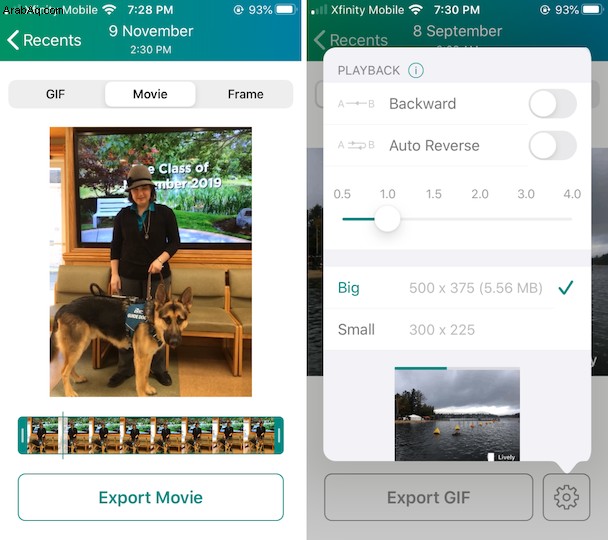
إذا كنت قد تساءلت يومًا عما تفعله في العالم باستخدام Live Photos ، فأنت تعلم الآن! حوّل تلك الروائع إلى مقاطع فيديو وشاركها مع العالم.






